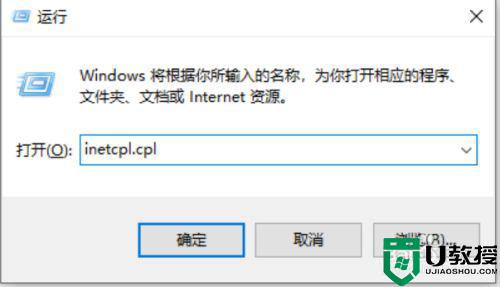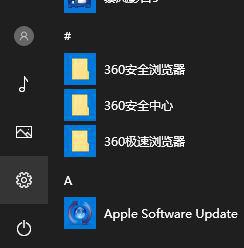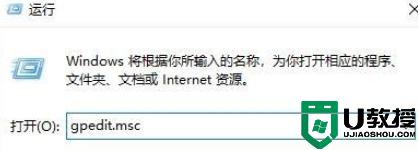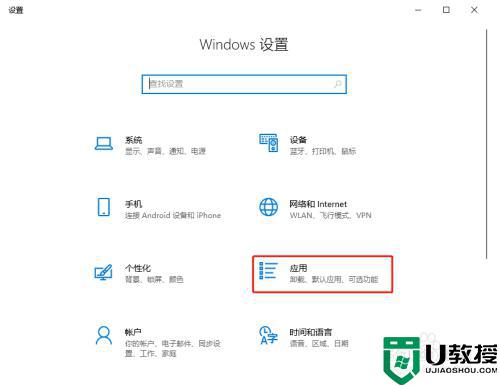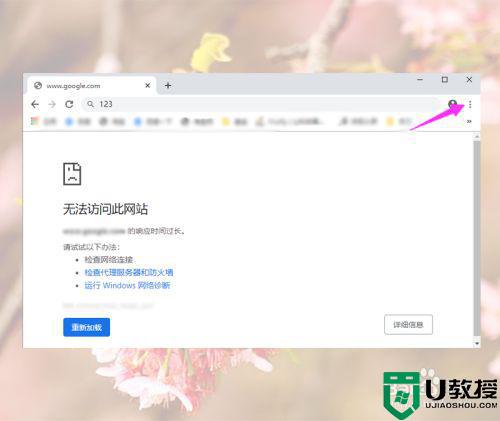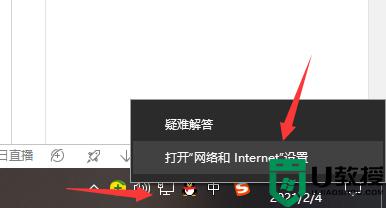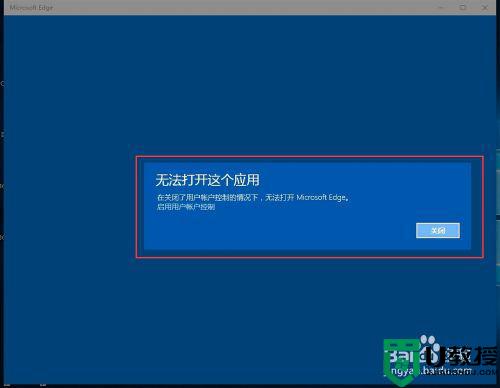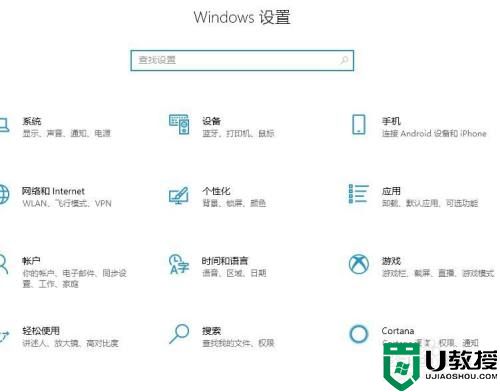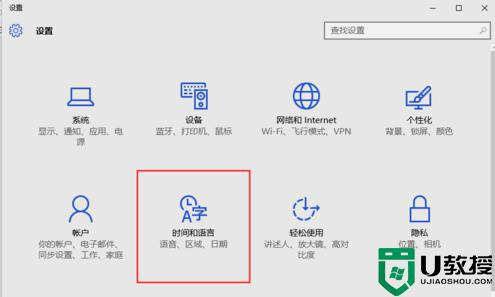怎么解决网页浏览器阻止此站点在计算机上安装w10系统
在电脑上,我们也是需要浏览网页的,最近有win10用户说他在使用浏览器时,出现了网页阻止此站点在计算机上安装,这可能是有文件错误导致的,那么在win10系统里怎么解决相同的问题呢,下面小编给大家分享解决该问题的方法。
推荐系统:系统之家win10免激活
解决方法:
1、在打开的IE浏览器中选择 选项--Internet 选项。
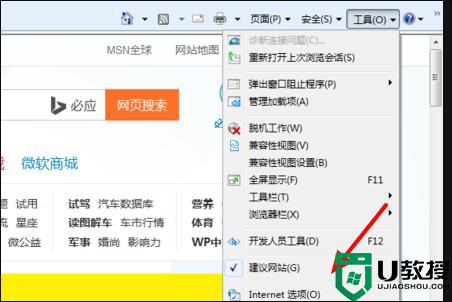
2、在Internet选项窗口中选择 "安全"在窗口的下面会有“自定义级别”点击进入。
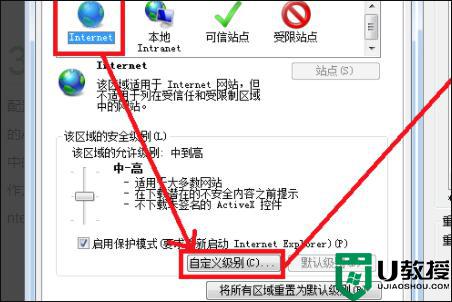
3、然后在弹出来的“安全设置-Internet区域”中拖动窗口的滚动条,找到ActiveX 控件和插件处继续向下移动找到“下载未签名的ActiveX控件”选项。将其选择“提示”,回车确定。
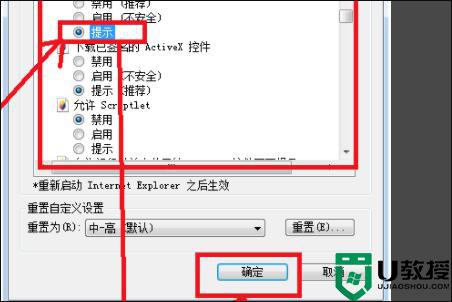
4、然后回到安全窗口,选择“本地Internet”,打开“自定义”。
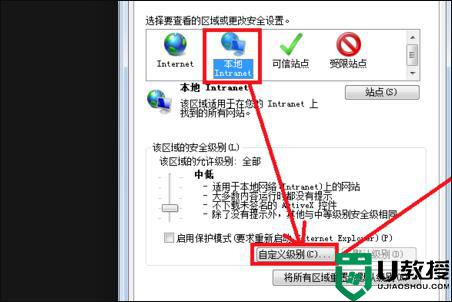
5、在本地Internet中将所有的ActiveX选项启用。
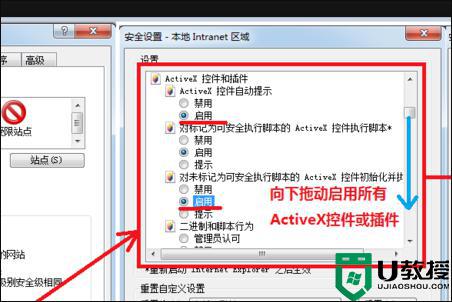
6、再将下面的“下载”内容中的“文件下载”、“文件下载提示”启用。
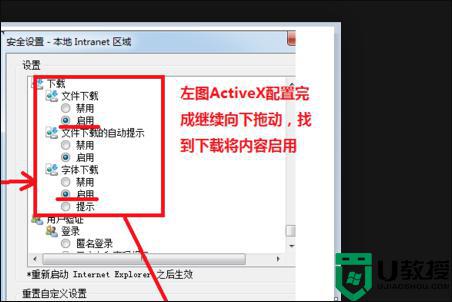
7、配置可信任站点级别,首先将所有区域重置为默认级别。
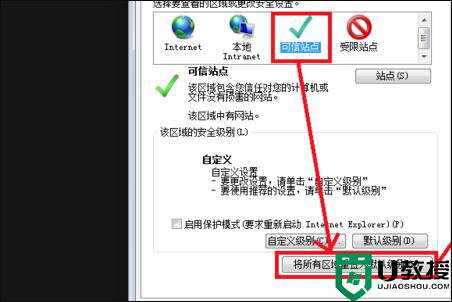
8、添加可信网站地址,点击站点。
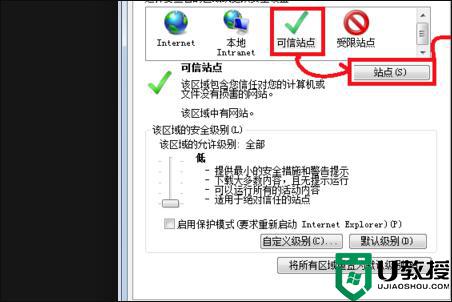
9、可信站点地址输入框--输入需要的地址,如果是https的地址直接点添加,如果不是请取消https选项。
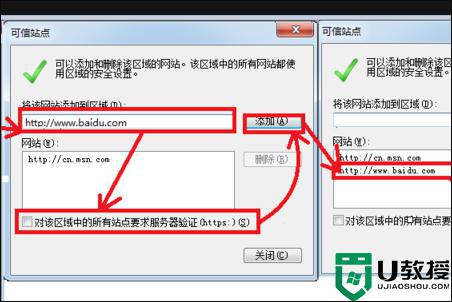
10、然后就可以正常浏览了。
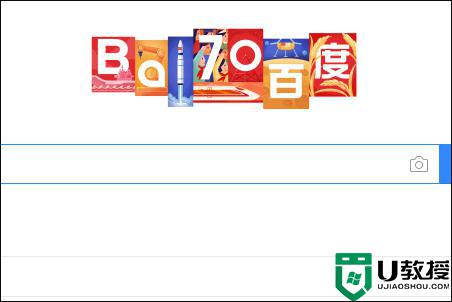
以上就是win10解决网页浏览器阻止此站点在计算机上安装的方法,可以按上面的方法来进行解决。